Pokud jste uživatelem systému Windows 10 a hledáte emulátory systému Android, abyste mohli vyzkoušet své aplikace, hrát náhodnou hru (pravděpodobně PUBG Mobile, že?), Nebo dokonce jen uspokojit svoji zvědavost ohledně používání systému Android v systému Windows 10, je pravděpodobné, že jste zmatení o tom, který emulátor použít. Koneckonců, existuje příliš mnoho možností, takže jsme pro vás udělali tvrdou práci, zkontrolovali jsme spoustu emulátorů Android a v tomto článku vám řeknu ty nejlepší emulátory Android, které můžete použít v systému Windows 10.
1. Nox Player
Nox Player je upřímně řečeno jeden z nejlepších emulátorů Androidu, který jsem v systému Windows 10. Dělá téměř vše, co byste od emulátoru mohli potřebovat, a přináší funkce, jako je plná podpora pro PUBG Mobile, nahrávání obrazovky, možnost snadné instalace APK, a mnohem více.
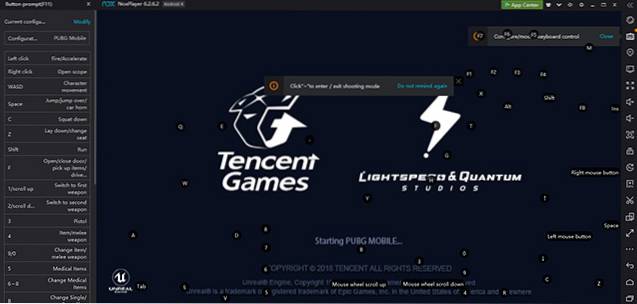
Funkce
- Rychle a chytře
Nox Player je zdaleka nejchytřejší emulátor, jaký jsem po dlouhou dobu používal. Pokud jste někdy používali emulátor, víte, jak nepříjemné to může být, když má váš emulátor viditelné zpoždění vstupu nebo pokles rámce všude, kam se podíváte. S Nox Playerem to všechno vůbec není. Je to skoro jako používat skutečné zařízení Android. Emulátor je docela rychlý a při mém použití jsem nenašel žádné problémy s jeho odezvou, rychlostí nebo jen obecným pohotovým.
- Baleno s funkcemi
Mezi největší nevýhody emulátorů patří například jednoduchá skutečnost, že nemají gyroskop nebo akcelerometr, přístup GPS, a podobné věci. Takže pokud testujete nebo používáte aplikaci, která závisí na těchto věcech, evidentně to nebude fungovat. S Nox Playerem získáte všechny tyto funkce na dosah ruky. K dispozici je tlačítko pro simulaci otřesů, nastavení virtuálního umístění, které použije jako informace GPS pro jakoukoli aplikaci, která to potřebuje.
- Perfektní pro hraní her
Nox Player je ideální pro hraní her a přichází s funkcemi, které uspokojí i tento případ použití. Pro začátečníky získáte schopnost namapujte si klávesy na dotykové vstupy v aplikaci. Spolu s tím má Nox Player vyhrazené tlačítko, které vám umožní mapovat tlačítka řadiče na vaši klávesnici pro použití řadičů také s emulátorem. Dodává se také s vestavěným rekordérem obrazovky. Vyzkoušel jsem to a funguje to opravdu dobře; navíc používá OBS a mohu vám říci z vlastní zkušenosti, že OBS je docela solidní aplikace a je úžasné, že Nox to používá.
- Snadná instalace APK
Nox Player také umožňuje uživatelům snadno instalovat APK. APK můžete nainstalovat pomocí vyhrazené tlačítko APK, ale ještě lépe, můžete jednoduše přetáhněte stažený soubor APK z počítače do emulátoru a prostě se nainstaluje! Je to opravdu skvělé a instalace aplikací je hračka.
Případy užití
I když můžete Nox určitě použít pro vývojové účely, nedoporučoval bych to. Pro začátečníky emulátor běží Android 4.4 po vybalení z krabice (ano, překvapivě), což každopádně znamená, že pokud používáte nové API v nových verzích Androidu, budete muset přejít na Multi-instance správce v Nox Player a nastavit nový emulátor se systémem Android 5.1.1 nebo Android 7.1.2. Pro hraní her je ale Nox Player jednoznačně nejlepší emulátor, který si můžete vyzkoušet. Navíc díky rekordéru obrazovky můžete pomocí Nox Player dokonce hrát hry pro Android na svém PC a streamovat je živě na Twitchi nebo kdekoli chcete. Nox je vysoce doporučený emulátor pro každého, kdo chce hrát hry pro Android na svých systémech Windows 10.
Výhody a nevýhody:
Profesionálové:
- Rychlý a pohotový výkon
- Balíček funkcí
- Perfektní pro hraní her
- Dodává se s rekordérem obrazovky
Nevýhody:
- Spustí Android 4.4 z krabice, místo novějších dostupných verzí
Stažení
2. Genymotion
Genymotion je další opravdu dobrá aplikace, kterou si můžete vyzkoušet, pokud chcete v počítači se systémem Windows 10 používat některé aplikace pro Android nedbale. Má toho hodně za sebou, ale přichází s vlastní sadou problémů.
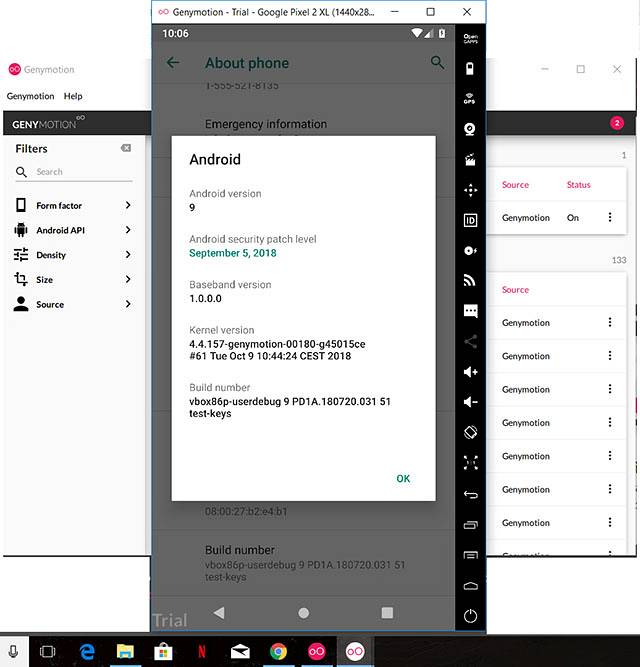
Funkce
- Nejnovější verze systému Android
Pokud jde o dostupné verze Androidu, které jsou k dispozici, je Genymotion úžasný. To nabízí virtuální zařízení, na kterých běží vše od Androidu 4.1 až po Android Pie! Ano, Android Pie ve svém počítači se systémem Windows 10 již můžete používat, i když ho váš telefon ještě neobdržel.
- Snadné mezery
Ve výchozím nastavení jsou virtuální zařízení vytvořená na Genymotion dodávána s barebony. Neexistuje ani žádný obchod Play, ale pokud chcete (a předpokládám, že budete), Genymotion má šikovné malé tlačítko, které přímo nainstaluje perfektní verzi Gapps pro vaše virtuální zařízení. Poté se můžete přihlásit ke svému účtu Google a nainstalovat libovolné aplikace, které chcete. Je to docela skvělé.
- Plně podporováno Android Studio
Pokud jste vývojář, bude vás tato funkce zajímat - Genymotion je plně podporován Android Studio, což znamená jakmile nastavíte virtuální zařízení v Genymotion, můžete jej spustit přímo ze samotného Android Studio. Díky tomu bude testování vašich vlastních aplikací mnohem jednodušší, protože, přiznejme si to, emulátor, který je součástí Android Studio, není zdaleka tak dobrý jako Genymotion.
Případy užití
Genymotion je něco Doporučil bych vývojářům více jako náhradu za emulátor, který je dodáván s Android Studio. Emulátor lze použít k hraní některých příležitostných her (mimochodem se na něj neinstalují ani PUBG a Free Fire), ale existují vstupní zpoždění a to do značné míry činí hraní zbytečným. Pro vývojáře je však Genymotion dobrý nápad, protože má nativní podporu od Android Studio. To je dobré, pokud jdete na nervy z vestavěného virtuálního zařízení v Android Studio a hledáte něco, co bude fungovat mnohem lépe. K dispozici je bezplatná zkušební verze, ale abyste ji mohli používat k profesionálním účelům, budete si muset vydělat placený plán od 136 USD ročně.
Výhody a nevýhody:
Profesionálové:
- Vynikající rozhraní
- Spouští se velmi rychle
- Nativní podpora Android Studio
- Mezery se instalují téměř bez námahy
Nevýhody:
- Viditelné zpoždění vstupu
- Potřebuje použít účet Genymotion
- Není zdarma pro profesionální použití
Stažení
3. MEmu
MEmu je další emulátor, který si můžete vyzkoušet. Na MEmu se toho může hodně líbit, včetně skutečnosti, že se instaluje opravdu rychle a umožňuje vám skočit přímo s virtuálním zařízením, které je pro vás nastaveno. Můžeš přizpůsobte jej, jak chcete, a MEmu vám dává možnosti vyberte si z nastavení s nízkým výkonem a vysokého výkonu nastavení, která si můžete vybrat na základě specifikací vašeho počítače. Emulátor však přichází pouze s Androidem 5.1, což je průšvih.
To znamená, že nastavení sítě pro emulátor ve výchozím nastavení se nezdálo, že by pro mě fungovalo. Pokud narazíte na stejné problémy, můžete vždy přejít do nastavení sítě emulátoru a změnit jej z NAT na „Přemostění“. Tím se nainstaluje další ovladač a emulátor v zásadě použije WiFi síť vašeho počítače jako vlastní WiFi.
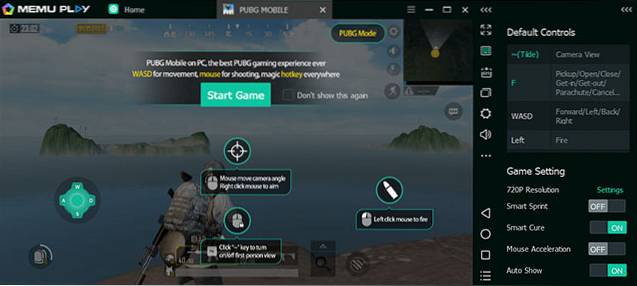
Funkce
- Řada předem připravených emulátorů, ze kterých si můžete vybrat
Jednou z úžasných věcí na MEmu je, že nabízí řadu předem připravených emulátorů, ze kterých si můžete vybrat. Patří mezi ně tablety i smartphony, jako jsou Mi A1, Galaxy J7, smartphony od společnosti Oppo a další. Samozřejmě můžete, přizpůsobte a vytvořte virtuální zařízení tak, aby vyhovovalo vašim přesným preferencím, ale je skvělé, že pro lidi, kteří si chtějí jen vyzkoušet některé aplikace, je emulátor docela předkonfigurovaný.
- Psuedo-GPS a protřepejte
Pokud testujete aplikaci nebo ji zkoušíte, která vyžaduje povolení GPS, nebo která přijímá vstupy v podobě otřesení zařízení, MEmu vás pokryje. Podobně jako Nox Player, emulátor přichází s
- Vestavěný záznam obrazovky
MEmu také přichází s vestavěnou funkcí zapisovače obrazovky, která dokáže zaznamenat obrazovku vašeho emulátoru, zatímco si prohlížíte skvělou novou aplikaci, předvádíte svou aplikaci svým klientům nebo když uchopíte tu kuřecí večeři na PUBG Mobile a shromáždíte legii fanoušků. Rekordér je dodáván s spoustu užitečných zkratek pro spuštění, pozastavení, obnovení a zastavení nahrávání na obrazovce takže nemusíte pokaždé skákat do nabídky. K tomu můžete jednoduše použít klávesnici.
- Instalace souborů APK
Pokud již máte stažené soubory APK pro aplikace nebo hry, které si chcete vyzkoušet, MEmu vám umožní jejich rychlou instalaci na emulátor. Stačí kliknout na tlačítko 'APK' a vybrat APK, který chcete nainstalovat z počítače.
Případy užití
MEmu je hezká pevný emulátor pro téměř každý případ použití, na který si vzpomenete. Je to skvělé pro vývojáře, protože je tak rychlé a pohotové a umožňuje vám bezproblémovou instalaci APK. Navíc je to skvělé pro hráče, protože hry jako PUBG Mobile se do něj instalují docela snadno a svou hru můžete nahrávat také pomocí vestavěných nástrojů. Je to docela solidní emulátor, který si můžete vyzkoušet v systému Windows 10.
Výhody a nevýhody:
Profesionálové:
- Rychle a pohotově
- Snadné použití
- Vestavěné nahrávání obrazovky
- Podporuje PUBG Mobile po vybalení z krabice
Nevýhody:
- Android 5.1 (Co !?)
- Sítě vám mohou způsobit problémy
Stažení
4. LDPlayer
LDPlayer je také emulátor Androidu, který si můžete vyzkoušet. Podobně jako většina ostatních emulátorů v tomto seznamu, LDPlayer přichází nabitý funkcemi a je to docela skvělá volba pro hraní her, nebo jen vyzkoušet tuto aplikaci, na kterou jste měli oči. LDPlayer je zdarma k použití, což z něj dělá docela dobrou možnost vyzkoušet, pokud vám nevadí, že to bylo nemá Obchod Play a žádné snadné tlačítko Gapps (jako v Genymotion). Má však svůj vlastní obchod a najdete na něm aplikace jako PUBG Mobile, Instagram a WhatsApp.

Funkce
- Podpora APK
Stejně jako většina ostatních emulátorů, i LDPlayer přichází s podporou instalace APK díky šikovnému tlačítku APK, které vám umožní procházet soubory APK na vašem PC a instalovat je do emulátoru. Takže i když narazíte na aplikaci, kterou LD Store nemá, můžete si stáhnout její APK a nainstalovat ji do emulátoru.
- Nativní nahrávání obrazovky
LDPlayer má také nativní rekordér obrazovky, který můžete použít k záznamu vaší hry nebo k předvedení aplikace. Záznamník obrazovky však nemá klávesové zkratky tak, jak to dělá záznamník obrazovky MEmu, takže se budete muset spoléhat na použití nabídky záznamníku obrazovky pro spuštění nebo zastavení záznamů na obrazovce, což může být docela nepříjemné, pokud jste si zvykli na vynikající klávesové zkratky MEmu.
- Funguje hned po vybalení z krabice
Jednou z skvělých věcí na LDPlayeru je to, že funguje hned po vybalení z krabice. Spouští se jako tablet se systémem Android 5.1, ale můžete to snadno přizpůsobit rozlišení obrazovky, nastavení sítě, zkratky, a další z praktické ikony nastavení v postranním panelu. Můžete si také zvolit spuštění mobilního emulátoru místo tabletu, pokud je to spíše váš styl.
- Podpora gamepadu
LDPlayer je dodáván s nativní podporou gamepadu, takže pokud dáváte přednost hraní her s ovladačem, stačí jej připojit k počítači a kliknutím na ikonu gamepadu (v záhlaví) nastavit gamepad pro hraní na emulátoru.
- Synchronizátor
To je něco, co si dokážu představit, že je užitečné pro lidi, kteří testují aplikace v různých podmínkách. LD Player je dodáván s vestavěným synchronizátorem operací, který vám umožní provádět synchronizované operace na spoustě emulátorů najednou. Můžete tedy spustit stejnou aplikaci na spoustě různých emulátorů, simulovat kliknutí na různých emulátorech v době samae a další. Je to docela výklenek vypadající funkce, ale pokud něco takového potřebujete, budete rádi, že LDPlayer tuto funkci má.
Případy užití
Zatímco LDPlayer lze určitě použít k testování aplikace, kterou vyvíjíte, Doporučil bych to spíše hráčům, kteří chtějí hrát hry na smartphonu na svém PC, protože LDPlayer se zdá být optimalizovanější pro konkrétní případ použití. Pokud jste však vývojář a chcete si to vyzkoušet, budete rádi, že podporuje věci jako simulované otřesy, pseudo lokace a další.
Výhody a nevýhody
Profesionálové:
- Rychle a pohotově
- Běží hry dobře
- Vestavěný rekordér obrazovky
- Podpora gamepadu
Nevýhody:
- Běží na Androidu 5.1
- Má spoustu podivných propagovaných aplikací
- Žádný obchod Play a LD Store se necítí tak příjemně ani příjemně
Stažení
5. KOPlayer
KOPlayer je také docela dobrá volba pro každého, kdo chce hrát hry pro Android na svém PC. Emulátor je připraven k použití ihned po vybalení z krabice a běží na systému Android 6.0.1, což nemusí být úplně nová verze systému Android, ale stále je to lepší, než nabízí většina emulátorů v tomto seznamu. KOPlayer obsahuje většinu věcí, které byste našli v jiných emulátorech, ale ne všechny, a zaostává, pokud jde o věci jako snappiness, i když ne moc. Emulátor je zdarma k použití, takže si ji stačí stáhnout a můžete začít. Navíc, pokud se vám nelíbí výchozí režim „tabletu“, který se spouští, můžete změnit nastavení a použít libovolné rozlišení, které upřednostňujete, a dokonce mu přiřadit systémové prostředky, jak uznáte za vhodné.
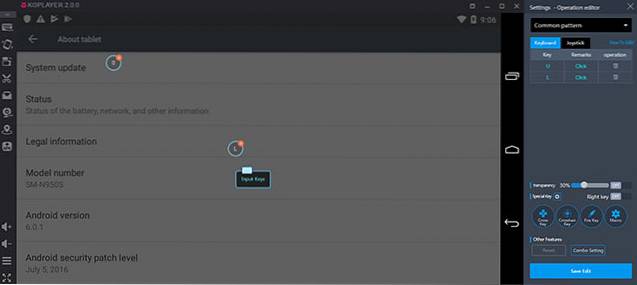
Funkce:
- Plná podpora klávesnice
KOPlayer přichází s plnou podporou klávesnice, což znamená, že můžete snadno přizpůsobte mapování klávesnice pro libovolnou aplikaci, kterou chcete. Pokud neexistují žádné předvolby, můžete dokonce vytvořit vlastní mapování klávesnice a jejich vytváření je super jednoduché.
- Android 6.0.1
KOPlayer je jedním z mála emulátorů, které používají verze systému Android nad Lollipop, a to je určitě dobrá věc. Je zřejmé, že to pro vás nebude mít velký rozdíl, pokud se jednoduše snažíte hrát PUBG Mobile, ale pokud chcete testovat aplikace na různých úrovních API, je to něco, co by vás zajímalo.
- Pseudo GPS, simulátor otřesů
Stejně jako většina ostatních emulátorů má KOPlayer také tlačítko, které vám umožní snadno přiřadit falešné umístění GPS, což se může hodit pro testování aplikací, které vyžadují vstupy GPS. Navíc existuje také simulátor otřesů, takže můžete simulovat otřesy zařízení pouhým stisknutím tlačítka.
- Podpora gamepadu
Pokud jste více milovníky Asphalt 9 a chcete si to zahrát s gamepadem, budete rádi, že KOPlayer podporuje také řadiče, takže můžete jednoduše připojit ovladač k počítači a KOPlayer s ním bude pracovat, vám umožní hrát vaše oblíbené hry s gamepadem.
Případy užití
KOPlayer je docela slušný emulátor Androidu, který mohou používat oba vývojáři k testování svých aplikací, a to díky funkcím, jako je pseudo-GPS, simulátor otřesů a snadná instalace APK, a hráči, protože přichází se schopností vytvářet vlastní mapování klávesnice a dokonce podporuje gamepady. Pokud však chcete sdílet svou hru přes Twitch, měli byste to vědět KOPlayer nemá vestavěný rekordér obrazovky k záznamu obrazovky tedy budete muset použít jiný software.
Výhody a nevýhody
Profesionálové:
- Android 6.0.1
- Vlastní mapování klávesnice
- Podpora gamepadu
- Volný, uvolnit
Nevýhody:
- Žádný vestavěný rekordér obrazovky
- Ne vždy se cítí velmi pohotově
Stažení
6. AndyOS
Pokud hledáte emulátor, který nedělá spoustu věcí, ale dělá to, co dělá dobře, je to AndyOS, který byste měli vyzkoušet. To nabízí některé elegantní funkce, v neposlední řadě je to, že běží docela hladce. Navíc běží Android 7.1.2 Nugát což je rozhodně plus. Je také zdarma a umožní vám dělat většinu toho, co byste chtěli (kromě PUBG Mobile, z nějakého podivného důvodu).
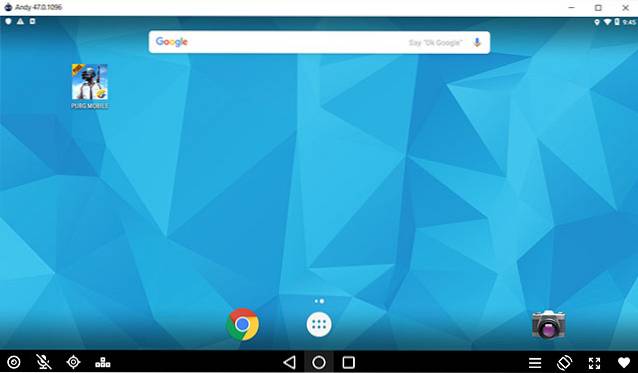
Funkce:
- Podpora webové kamery
AndyOS přichází s podporou webové kamery vašeho počítače nebo notebooku. To se může hodit, pokud si budete někdy potřebovat vyfotit sami sebe, nebo budete streamovat svou hru a budete chtít ukázat i své reakce.
- Podpora GPS
AndyOS také přináší podporu pro GPS, což znamená, že místo použití pseudo polohy v aplikacích, které potřebují GPS, můžete skutečně použít svou vlastní polohu. Nebojte se, můžete to deaktivovat, nebo dokonce nastavit jiné umístění ručně, pokud to chcete.
- Mapování klávesnice
AndyOS v tuto chvíli nemusí provozovat PUBG Mobile, ale je to velmi oblíbený emulátor mezi fanoušky Clash of Clans a Clash Royale a díky vestavěnému nástroji pro přemapování klávesnice můžete rychle stahujte mapy klávesnic pro spoustu her. Existuje obrovský seznam her, pro které jsou k dispozici konfigurace keymapperů.
Případy užití
Jediným případem použití, pro který bych AndyOS doporučil, je hraní jiných her než PUBG Mobile. Pokud jste vývojář, bude vám lépe s jiným emulátorem v tomto seznamu (jako je Genymotion). Pro hráče, a zejména pro hráče, kteří chtějí používat gamepad, je však AndyOS docela solidní volbou. Může spouštět některé z nejpopulárnějších strategických her, jako je Clash of Clans, spolu s hrami jako Dumb Ways to Die.
Výhody a nevýhody
Profesionálové:
- Rychle a pohotově
- Běží na Android 7.1.2 Nougat
- Podpora gamepadu
- Podpora webové kamery
Nevýhody:
- Nepodporuje PUBG Mobile
- Žádný vestavěný rekordér obrazovky
Stažení
7. Android-x86
Android-x86 není ani tak emulátor Androidu, jako spíše Android ROM navržená pro práci na zařízeních x86 (například počítače s procesorem Intel). Už nějakou dobu používám Android-x86 a je to vlastně docela skvělá volba, pokud chcete spustit Android na svém PC, ale důvod, proč je zde na konci seznamu, je prostě ten instalace to není ta nejjednodušší věc, ve srovnání s těmito jinými emulátory. Budete muset stáhnout soubor ISO pro Android-x86, vytvořit virtuální stroj ve Virtual Boxu a poté změnit nastavení virtuálního počítače tak, aby se spouštěl soubor ISO, abyste na něj mohli skutečně nainstalovat Android. Jinak však Android-x86 běží docela zatraceně dobře a je aktualizován na Android Oreo, což je docela úžasné.
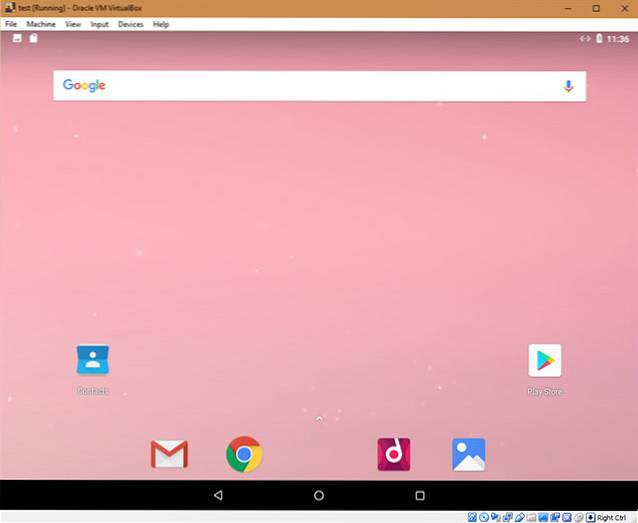
Funkce
- Plná zkušenost s Androidem
Vzhledem k tomu, že Android-x86 je v podstatě Android běžící na zařízeních x86, nabízí téměř plný zážitek ze systému Android a běží dostatečně dobře. Zkusil jsem Android Oreo build, který je nejnovější dostupný, a všiml jsem si některých problémů s odezvou, ale celkově je to docela solidní port, který můžete určitě použít k vyzkoušení aplikací pro Android.
- Podpora Bluetooth
Android-x86 podporuje připojení Bluetooth (pokud je váš počítač vybaven funkcí Bluetooth), což znamená, že můžete do svého emulátoru Android-x86 do značné míry připojit jakékoli zařízení Bluetooth a používat jej s ním.
Případy užití
Já bych navrhnout Android-x86 více pro vývojáře a méně pro hráče, hlavně proto, že to není tak pohotové, jak by emulátor zaměřený na hry měl být, takže hraní her na Android-x86, i když je to zcela možné, nebude tím nejuspokojivějším zážitkem. Navíc ROM podporuje věci jako Bluetooth, ALSA audio, a další věci, s nimiž mohou vývojáři chtít otestovat své aplikace. Je to rozhodně více zaměřeno na vývojářskou komunitu.
Výhody a nevýhody
Profesionálové:
- Hodně Android běží přímo na x86 (jak je to skvělé?)
- Bluetooth, ALSA, V4l2 Podpora fotoaparátu atd
- Zcela zdarma
- Android 8.0 Oreo
Nevýhody:
- Vyžaduje více nastavení než většina tamních emulátorů
- Není vhodné pro hry
- Necítí se jako nejchytřejší možnosti
Stažení
Bonus: Emulátor Android Studio
A konečně, pokud hledáte oficiální emulátor od Googlu, je součástí Android Studio jeden - IDE, které vývojáři používají k vytváření aplikací pro Android. Není to nejpříjemnější volba pro koncové uživatele. Pro začátečníky si budete muset nainstalovat Android Studio, které vám jako spotřebiteli bude k ničemu, pokud nebudete chtít vyvíjet aplikace pro Android, a pak je tu skutečnost, že nativní emulátor v Android Studio se načítá nesnesitelně pomalu. I při zapnuté hardwarové akceleraci může být emulátor Android Studio bolestí v krku. To znamená, že pokud chcete emulátor vyvinutý společností Google, je to vaše jediná možnost.
Koukni na to
VIZ TÉŽ: 4 nejlepší emulátory Android pro Mac, které byste měli vyzkoušet
Spusťte Android ve Windows 10 s těmito emulátory
Jednalo se o 7 nejlepších emulátorů Android pro Windows 10. Pokusil jsem se do tohoto seznamu zahrnout všechny typy emulátorů, včetně těch, které jsou zaměřeny na hraní her, a některé, které jsou zaměřeny na vývojáře. Zmínil jsem také funkce, výhody a nevýhody a dokonce i případy použití, pro které jsem tyto emulátory považoval za nejlepší, abyste se mohli snadno rozhodovat. Který z těchto emulátorů se vám tedy nejvíc líbí a jaký je váš hlavní případ použití? Dejte mi vědět v komentářích níže.
 Gadgetshowto
Gadgetshowto



